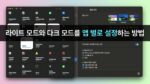맥의 알림창을 클래식 알림창으로 바꾸는 방법
애플은 macOS 몬터레이 및 빅서에서 iOS 형태의 디자인으로 알림창을 도입했습니다.
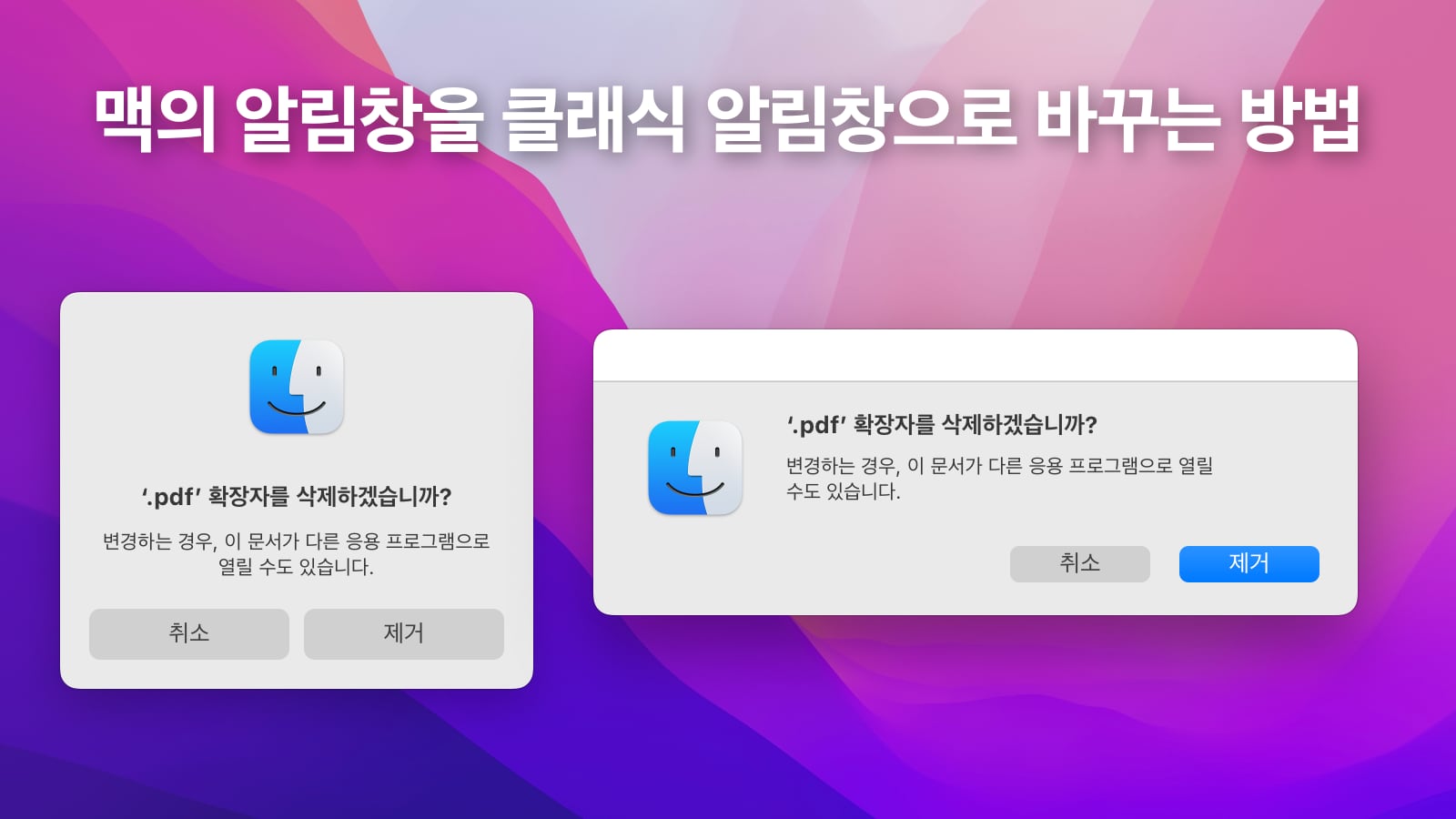
iOS 형태의 디자인 알림창은 상단에 아이콘이 있고 아래에 경고 메시지가 있는 정사각형에 가까운 알림창인 반면 기존의 알림창은 좀 더 긴 직사각형 디자인으로 왼쪽에 아이콘이 있는 디자인입니다.
macOS 몬터레이의 알림창은 최신 iOS의 디자인과 유사하여 아이폰과 잘 어울리는 반면 가로 크기가 긴 맥의 디스플레이는 과거 클래식 디자인의 알림창이 잘 어울립니다.
강력한 유닉스 운영체제인 맥은 터미널 명령을 통해 맥의 알림창을 클래식 디자인의 알림창으로 변경 할 수 있습니다.
macOS 몬터레이 알림창을 클래식 알림창으로 바꾸는 방법
1. 터미널 앱을 실행하여 다음 명령어를 입력합니다.
| defaults write -g NSAlertMetricsGatheringEnabled -bool false |
2. 맥을 재부팅하고 알림창을 확인하면 변경된 알림창을 볼 수 있습니다.
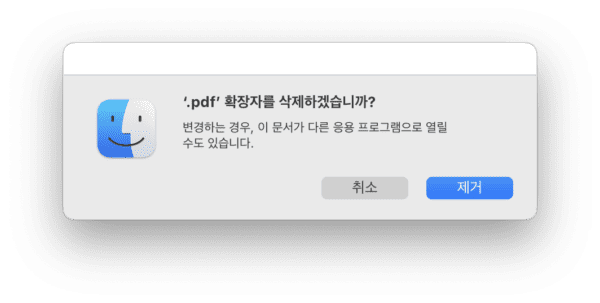
터미널 명령어를 사용 할 때 항상 원상 복구하는 명령도 필요하다는 것을 기억해야 합니다. 다음은 알림창을 원상 복구하는 명령어입니다.
macOS 몬터레이 기본 알림창으로 복구하는 방법
1. 터미널 앱을 실행하여 다음 명령어를 입력합니다.
| defaults delete -g NSAlertMetricsGatheringEnabled |
2. 맥을 재부팅하고 알림창을 확인하면 기본 알림창으로 복구 된 것을 확인 할 수 있습니다.
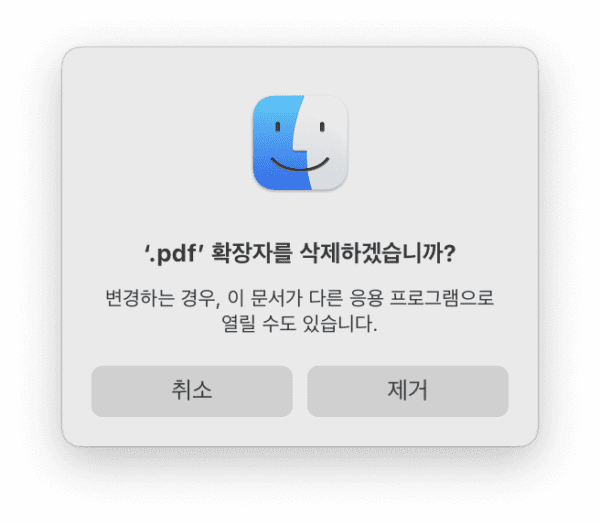
macOS가 업데이트 되면서 좋은 기능들이 도입되기도 하지만 때로는 과거에 잘 사용하던 기능들이 없어지거나 변경되어 불편한 경우가 있습니다.
예를 들면 기존에 있던 디스플레이 옵션의 Font Smoothing 옵션이나 아이튠즈에 연동되었던 아이폰이 파인더 연동으로 바뀐 부분들은 아직도 좀 적응이 되지 않습니다.
새로운 업데이트에 적응하는 것도 좋지만 때로는 맥의 터미널 명령을 사용하여 사용자 취향대로 변경하는 것도 맥을 사용하는 또 다른 재미가 아닐까요?
감사합니다. 플랜김이었습니다.
추천글
• 맥의 Command 키는 윈도우의 Control 키다. 윈도우 친구들에게 맥을 알려주자.
• M1 맥에서 윈도우 11을 설치하는 방법 [100% 무료]